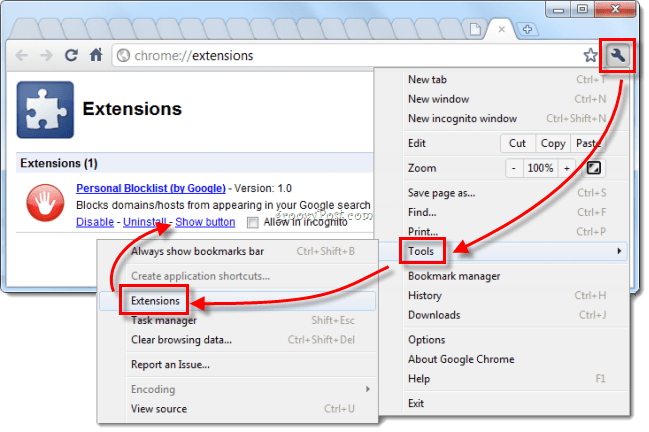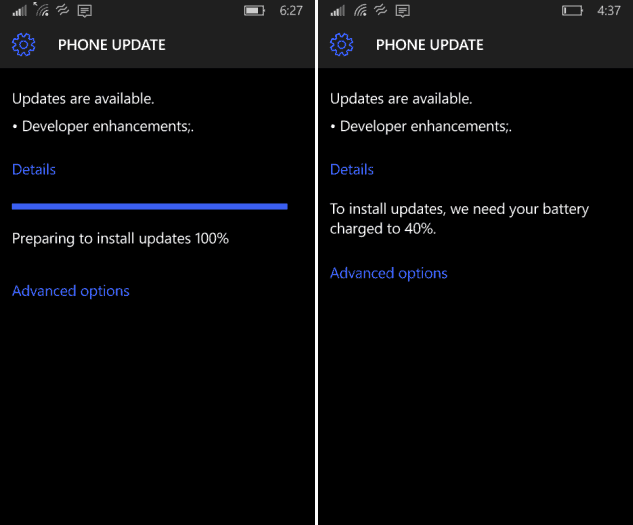Как преобразовать отрицательные числа в положительные в Google Sheets
Google листы Google Герой / / April 03, 2023

Последнее обновление:
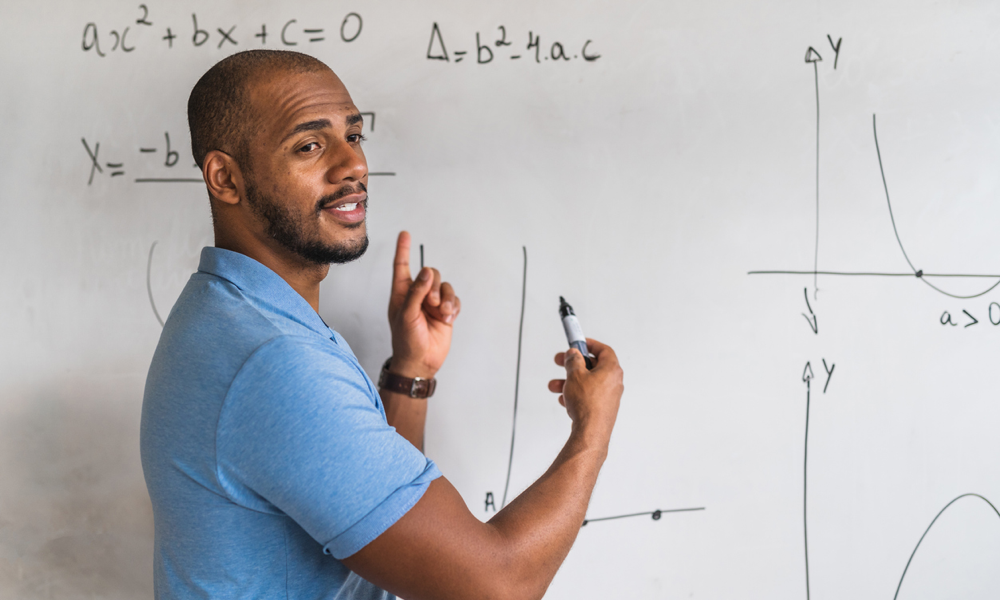
Отрицательное, положительное, абсолютное, какая разница? Если вы хотите узнать, как переключаться с отрицательных чисел на положительные в Google Таблицах, прочитайте это руководство.
Отрицательные числа - это числа ниже нуля. Например, -2 (или минус 2) — это два меньше нуля. Если вы работаете с числами в электронной таблице Google Sheets, вы можете увидеть положительные и отрицательные числа.
Вы можете преобразовать отрицательные числа в положительные в Документах Google, чтобы упростить понимание и интерпретацию данных. Преобразование отрицательных чисел в положительные числа также может помочь стандартизировать данные.
Если вы хотите преобразовать отрицательные числа в положительные в Google Таблицах, выполните следующие действия.
Как преобразовать отрицательные числа в положительные с помощью функции ABS
Функция ABS в Google Sheets возвращает абсолютное значение числа — это положительное число без знака минус. Абсолютные значения всегда положительны, независимо от того, было ли исходное число положительным или отрицательным.
Чтобы использовать функцию ABS в Google Таблицах:
- Откройте свой Документ Google Таблиц.
- Выберите ячейку, в которой вы хотите отобразить абсолютное значение.
- Тип:=АБС( в клетку.
- Выберите ячейку, содержащую отрицательное число, введите ссылку на ячейку или введите число, для которого вы хотите найти абсолютное значение. (например., =АБС(А1 где А1 содержит значение -2.
- Убедитесь, что вы закрыли формулу закрывающей скобкой, например =АБС(А1).
- Нажимать Входить для завершения формулы и просмотра результата.
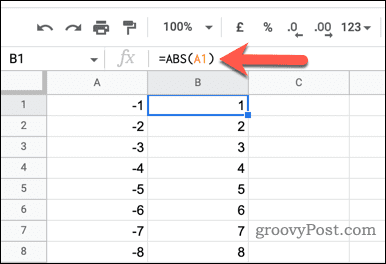
После того, как вы ввели функцию ABS в ячейку, любые отрицательные значения, которые вы использовали, будут преобразованы в положительные. Например, если вы используете функцию ABS, чтобы найти абсолютное значение -5, результатом будет 5.
Если вы используете функцию ABS, чтобы найти положительное значение 5, результат также будет 5. Это связано с тем, что ABS может возвращать только абсолютные значения. Если значение уже является абсолютным (и, следовательно, положительным), оно не меняет его.
Как преобразовать отрицательные числа в положительные с помощью формулы ЕСЛИ
ЕСЛИ Функция позволяет выполнить тест. Говоря простым языком, это истинный или ЛОЖЬ тест. Формула ЕСЛИ проверит, является ли что-то X. Если это так, сделайте Y или, иначе, сделайте Z.
Эта функция может быть полезна для преобразования отрицательных чисел в положительные, поскольку позволяет проверить, является ли число положительным или отрицательным. Если оно отрицательное, то ЕСЛИ может вернуть абсолютное значение числа, превратив его в положительное. Если он положительный, он все равно вернет это значение.
Чтобы использовать функцию ЕСЛИ для преобразования отрицательных чисел в положительные числа в Google Таблицах:
- Откройте свой Google Таблицы.
- Выберите ячейку, в которой вы хотите отобразить преобразованное значение.
-
Тип:=ЕСЛИ(А1<0,АБС(А1),А1) в клетку.
- Эта формула проверяет, является ли значение в ячейке А1 меньше нуля.
- Если это так, функция ABS используется для возврата абсолютного значения числа. Если это не так, возвращается сам номер.
- Заменять А1 со ссылкой на ячейку, которая содержит отрицательное значение в вашей электронной таблице.
- Нажимать Входить применить формулу и вернуть результат.
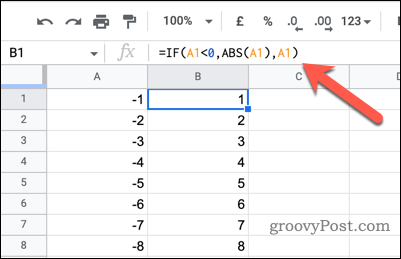
На этом этапе любые отрицательные значения, которые вы использовали в формуле, будут преобразованы в положительные значения. Если значение в ячейке A1 отрицательное, будет возвращено абсолютное значение. Если значение положительное или нулевое, будет возвращено само значение.
Как преобразовать отрицательные числа в положительные с помощью функции ЗНАК
ЗНАК Функция в Google Таблицах возвращает 1, если число положительное, -1, если оно отрицательное, и 0, если оно равно нулю. Вы можете использовать функцию ЗНАК для преобразования отрицательных чисел в положительные числа в Google Таблицах, используя ее в сочетании с другими функциями, такими как умножение или сложение.
Чтобы использовать функцию ПОДПИСЬ в Google Таблицах:
- Откройте свой Google Таблицы.
- Выберите ячейку, в которой вы хотите преобразовать отрицательное число в положительное число.
- Тип:=ЗНАК(число) в ячейку и заменить число со ссылкой на ячейку или значением, которое вы хотите преобразовать.
- Нажимать Входить применить формулу и увидеть результат. В ячейке теперь будет отображаться знак числа, которое вы ввели, либо 1 (для положительных чисел), -1 (для отрицательных чисел) или 0 (для нуля).
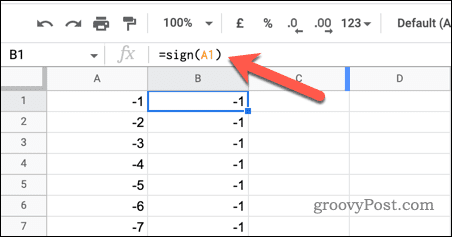
- Чтобы преобразовать отрицательное число в положительное, теперь вам нужно использовать функцию ЗНАК в сочетании с другой функцией — в данном случае простым умножением. Например, можно использовать формулу =A1*ЗНАК(A1) чтобы преобразовать число в ячейке A1 в его абсолютное значение.
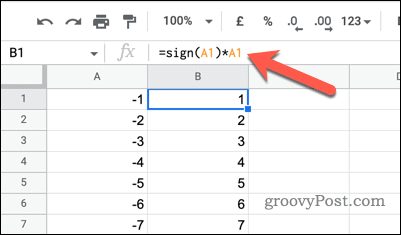
На этом этапе любые значения, которые вы использовали с функцией ЗНАК, будут преобразованы в положительное число. Вы можете использовать функцию ЗНАК в другом месте электронной таблицы, чтобы преобразовать несколько отрицательных чисел в положительные числа.
Анализ данных в Google Таблицах
Используя приведенные выше шаги, вы можете быстро преобразовать отрицательные числа в положительные в Google Таблицах. Эти методы могут помочь вам лучше понять и проанализировать ваши данные, а также упростить работу с формулами и выполнение вычислений.
Хотите внимательно посмотреть, как работает ваша электронная таблица? Зная как показать формулы в гугл таблицах также может быть полезно, так как позволяет увидеть более глубокие методы, используемые для вычислений (и устранять любые проблемы).
Вы также можете использовать функцию поиска в Google Sheets чтобы быстро найти определенные ячейки или точки данных. Вы также можете обнаружить, что копирование значений, а не формул может быть полезно, если вы хотите сохранить исходные данные, прежде чем вносить изменения в свой набор данных.
Как найти ключ продукта Windows 11
Если вам нужно перенести ключ продукта Windows 11 или просто выполнить чистую установку ОС,...
Как очистить кэш Google Chrome, файлы cookie и историю просмотров
Chrome отлично сохраняет вашу историю посещенных страниц, кеш и файлы cookie, чтобы оптимизировать работу вашего браузера в Интернете. Ее, как...